„Verbunden, aber kein Internetzugang“ sollte in den USA zu einem viralen Meme werden, wo wir Platz 27 bei Internetkonnektivität unter 30 Ländern, einschließlich Island. Denken Sie einen Moment darüber nach. Island hat eine bessere Internetverbindung als wir.
Was können Sie also mit Ihrem brandneuen Xfinity-Setup dagegen tun?
Es gibt eine Reihe von Faktoren, die diese Art von Problem verursachen können, also schauen wir uns einen kurzen Überblick darüber an:
- Sicherheitssoftware blockiert es
- Die Firmware muss aktualisiert werden
- Probleme mit Kabeln/Steckern, wie Schäden oder eingeklemmte Leitungen
- Löschen Sie Ihren Cache und temporäre Dateien
Glücklicherweise sind dies nur minimale Probleme und nichts, was Ihr Netzwerk kurz- oder langfristig lahmlegen wird.
Einfache Probleme haben (normalerweise) einfache Lösungen, und wir werden einige der grundlegenden Fehlerbehebungen behandeln, die die oben genannten, potenziellen Probleme und möglicherweise mehr abdecken.
Fehlerbehebung bei Xfinity-Verbindung ohne Internetzugang
Vorbeugende Wartung ist ein großer Teil der Aufrechterhaltung Ihres Netzwerks, insbesondere wenn Sie ein Smart-Home-Netzwerk mit vielen gleichzeitig laufenden Geräten haben.
Das bedeutet, dass Sie Ihre Geräte auf dem neuesten Stand halten, Ihre Kabel und Stecker organisieren und schützen und Ihren Cache und Ihre temporären Dateien leer halten.
Löschen Sie Ihren Cache und temporäre Dateien
Dies ist eines der einfachsten Tools zur Fehlerbehebung in Ihrer Toolbox. Alles, was Sie tun müssen, ist, Ihren Router neu zu starten. Ob Sie dies als Reset über die Webseite Ihres Routers tun oder indem Sie ihn für einige Minuten von der Stromversorgung trennen, ist irrelevant, da beide Methoden dasselbe tun.
Ziehen Sie einfach den Stecker an Ihrem Xfinity-Router und ein paar Minuten warten. Schließen Sie es wieder an und lassen Sie es wieder hochfahren, und die temporären Dateien und der Cache auf dem Router sind verschwunden. Eine der besten Möglichkeiten, sowohl mit Cache- als auch mit temporären Dateien umzugehen, besteht darin, einen Zeitplan mit Ihrem Router festzulegen.
Die meisten Router haben diese Option auf ihrer Admin-Seite.
- Greifen Sie auf die URL Ihres Routers auf der Unter- oder Rückseite des Routers zu
- Notieren Sie sich die URL und das Passwort
- Rufen Sie die Seite Ihres Routers auf einem Desktop auf, nicht auf einem Mobilgerät
- Suchen Sie nach der Registerkarte Einstellungen oder Erweiterte Einstellungen
- Suchen Sie nach Scheduling (sollte unter der Neustartoption sein)
- Planen Sie Ihren Router so, dass er zu einem geeigneten Zeitpunkt neu startet
- Sie können es normalerweise auf täglich, wöchentlich oder monatlich einstellen
Was Sie tun sollten, ist, den Zeitrahmen für einen bestimmten Zeitpunkt in der Nacht festzulegen, wenn alle schlafen und auch nicht mit dem Internet verbunden sind.
Wenn Sie Smart-Home-Sicherheitskameras oder Geräte haben, die Sie nachts laufen lassen, verlieren sie die Verbindung für die kurze Zeit, die für den Neustart des Routers benötigt wird.
Wenn Sie eine große Familie haben, die viel Zeit im Internet verbringt, insbesondere wenn es viele verbundene Geräte im Haus gibt, sollten Sie jeden Abend einen Neustart planen, z. B. um 3 Uhr morgens.
Aktualisieren Sie Ihre Firmware
Es ist auch wichtig, dass Sie Ihre Firmware auf dem neuesten Stand halten. Bei den meisten Routern ist diese Option auf „automatisch“ eingestellt oder Sie werden aufgefordert, sie bei der ersten Einrichtung des Routers auf „automatisch“ zu stellen.
Wenn dies nicht der Fall ist, könnten Sie mit der Aktualisierung Ihres Routers weit hinterherhinken.
Sie können die aktuelle Firmware Ihres Routers überprüfen und ändern, wann und wie sie aktualisiert wird, indem Sie zur URL Ihres Routers zurückkehren und nach Firmware-Updates suchen. Normalerweise finden Sie Ihre aktuelle Firmware und Optionen zum Planen oder sofortigen Aktualisieren im Systemmenü.
Wenn Sie eine Planungsoption oder eine automatisierte Option haben, sollten Sie diese aktivieren und einen Zeitplan festlegen oder die Automatisierung zulassen.
Aktualisieren Sie Ihre Firmware sofort, wenn sie veraltet ist, damit Sie dies erledigt haben und Ihr Router zu seiner vollen Funktionalität zurückkehrt.
Anti-Virus-Software
Dies ist eines der Dinge, bei denen Sie wissen, dass es eine Notwendigkeit ist, aber es kann sich oft umkehren und unglaubliche Kopfschmerzen verursachen, da es Ihre Internetverbindung durcheinander bringt, alles im Namen des Schutzes vor einem Virus.
Wenn Ihre Antivirensoftware möglicherweise Ihr Problem verursacht, müssen Sie auf Ihren Desktop gehen und sie deaktivieren, zumindest bis Sie herausfinden können, warum sie ein Problem verursacht und wie Sie die Antivireneinstellungen ändern können, damit Sie den Schutz haben, ohne zu sein komplett vom Internet gesperrt.
Für ein Windows 10-Computer, können Sie Ihre Antivirensoftware deaktivieren, indem Sie auf die Schaltfläche „Start“ gehen, das viereckige Symbol in der unteren linken Ecke des Bildschirms.
- Wählen Sie die Schaltfläche „Start“ „Windows“-Logo
- Wählen Sie Einstellungen
- Wählen Sie Aktualisieren ; Sicherheit
- Öffnen Sie die Windows-Sicherheit
- Öffnen Sie Viren- und Bedrohungsschutz
- Deaktivieren Sie „Echtzeitschutz“
Wenn Sie eine andere Art von Antivirensoftware installiert haben, sollten Sie diese ebenfalls deaktivieren und prüfen, ob dies Ihren Internetzugang wieder herstellt. Der Schlüssel hier ist, herauszufinden, ob Ihre Antivirensoftware das Verbindungsproblem verursacht oder nicht, und dann die Dinge Schritt für Schritt zurückzusetzen.
Wenn Sie wieder eine Verbindung haben, aktivieren Sie einzelne Aspekte Ihrer Antivirensoftware, insbesondere wenn es Optionen vom Typ Mikromanagement gibt.
Probleme mit Kabeln/Steckern
Dies ist eine weitere einfache Lösung, da es nur darauf hinausläuft, Ihre Hardware zu überprüfen. Sie werden überrascht sein, wie oft Ihre Verbindungsprobleme nur auf ein verbogenes Kabel oder einen beschädigten Stecker zurückzuführen sind.
Wenn Sie so etwas finden, entfernen Sie das Kabel oder den Stecker und ersetzen Sie es durch etwas Besseres.
Wenn Sie viele Kabel und allgemeines Chaos um Ihren Router herum haben, verwenden Sie einen Kabelbinder oder ähnliches, um ihn zu organisieren, was auch dazu beiträgt, dass sich die Kabel nicht verheddern und unnatürlich biegen.
Abschließende Überlegungen
Wenn Sie ohne Internet verbunden sind, werden Sie überrascht sein, wie oft dies auf vorbeugende Wartungsmaßnahmen hinausläuft. Denken Sie daran, Ihre Firmware auf dem neuesten Stand zu halten, Kabel sauber und organisiert zu halten, Cache- und temporäre Dateien zu kontrollieren und routinemäßig zu löschen und Ihre Antivirus-Software auf dem neuesten Stand zu halten und Mikromanagement zu betreiben.
Wenn Sie all diese Dinge tun, wird die Häufigkeit von Verbindungsproblemen minimiert, was Sie und Ihre Familie natürlich viel glücklicher machen wird.




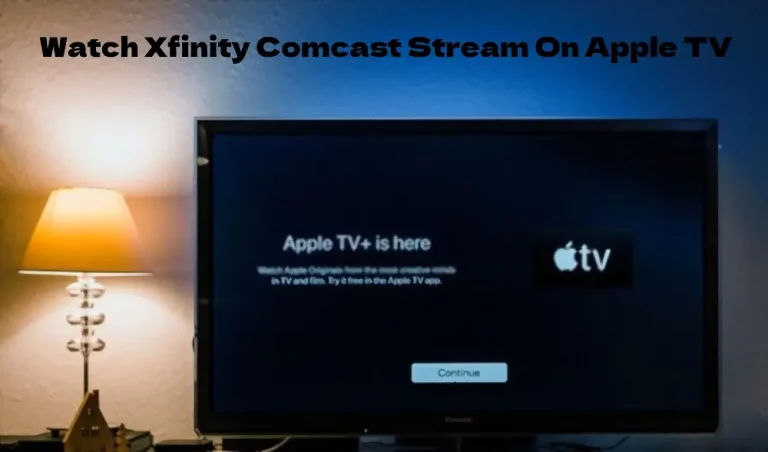
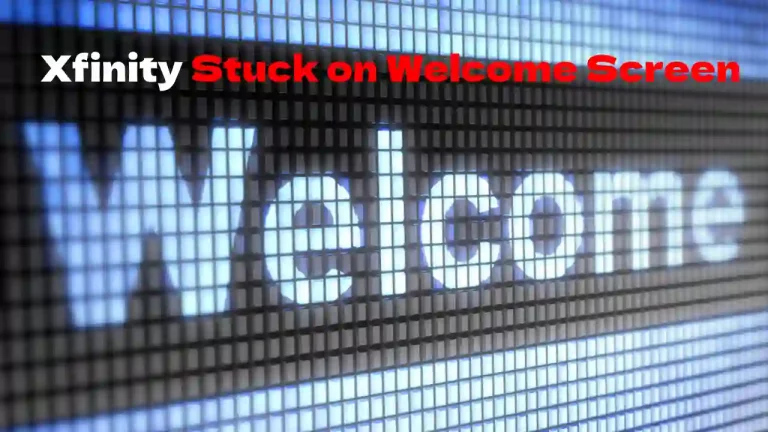

![Xfinity Stream funktioniert nicht auf Roku – [Gelöst]](https://howtl.com/wp-content/uploads/2022/04/Xfinity-Stream-Not-Working-On-Roku-768x432.webp)